谷歌浏览器下载网页内容失败如何快速恢复

一、检查网络连接
1. 确认网络状态:确保设备已连接到网络,可查看其他应用程序能否正常上网,如打开在线视频或访问其他网站。若网络连接异常,可尝试切换网络,如从无线网络切换到移动数据,或反之。
2. 重启路由器和设备:关闭并重新启动路由器,等待设备重新连接网络后,再次尝试下载网页内容。同时,也可尝试重启使用谷歌浏览器的设备,以清除可能存在的网络缓存问题。
二、清除浏览器缓存和Cookie
1. 进入清除数据界面:在Chrome浏览器中,点击右上角的三点图标,选择“更多工具”,然后点击“清除浏览数据”。
2. 选择清理内容和时间范围:在弹出的窗口中,勾选“缓存图像和文件”以及“Cookie及其他网站数据”选项,时间范围可选择“过去一小时”“过去一天”“过去一周”或“全部时间”,根据需要选择合适的时间范围,然后点击“清除数据”按钮。过多的缓存和Cookie可能导致网页加载异常,清除后可尝试重新下载网页内容。
三、禁用或卸载冲突的扩展程序
1. 逐个禁用扩展程序:进入Chrome浏览器的“更多工具”-“扩展程序”页面,逐一禁用已安装的扩展程序,然后尝试下载网页内容。若禁用某个扩展程序后下载成功,则说明该扩展程序可能与下载功能冲突,可将其卸载或寻找替代的扩展程序。
2. 检查广告拦截扩展:如果安装了广告拦截扩展,可能会误屏蔽网页内容或下载链接。可暂时禁用该扩展,再进行下载尝试。若确定是广告拦截扩展导致的屏蔽,可在扩展设置中将相关网站添加到白名单,允许其正常显示和下载内容。
四、修改浏览器设置
1. 调整下载设置:在Chrome浏览器的设置页面中,找到“高级”选项,在“下载”部分,检查下载相关的设置是否正确。例如,确保“默认下载位置”设置合理,且没有勾选可能导致问题的选项,如“禁止多个下载同时进行”等。
2. 启用或禁用硬件加速:在浏览器的设置中,找到“系统”或“高级”部分,查看硬件加速相关设置。尝试关闭硬件加速,然后重启浏览器,看是否能解决问题;若关闭后问题仍未解决,可再尝试开启硬件加速。
五、尝试使用其他下载方式
1. 使用下载管理器:如果浏览器自带的下载功能无法正常下载网页内容,可尝试使用下载管理器软件,如Internet Download Manager等。下载安装下载管理器后,复制下载链接到下载管理器中进行下载,这些软件通常具有更强大的下载功能和更好的兼容性,可能绕过浏览器的下载问题。
2. 通过右键菜单下载:在网页上找到需要下载的内容链接,右键点击该链接,选择“另存为”或“使用其他工具下载”等选项,然后选择保存路径进行下载。这种方式可以绕过浏览器的一些限制,直接进行下载操作。

谷歌浏览器插件是否兼容触摸屏操作环境
探讨谷歌浏览器插件在触摸屏设备上的兼容性,如何优化操作响应和界面布局,提升触屏用户的使用体验。
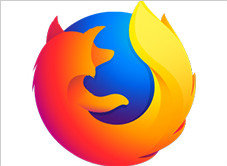
火狐浏览器最新版v92.0.1软件介绍
本网站提供正版火狐浏览器【firefox】最新版下载安装包,软件经过安全检测,无捆绑,无广告,操作简单方便。

google浏览器下载任务失败提示网络异常的处理方法
google浏览器下载任务失败提示网络异常,多因连接不稳定。文章提供网络诊断与修复技巧。
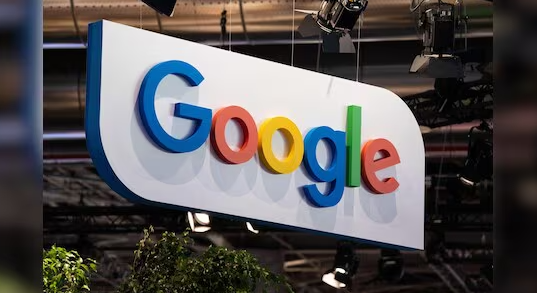
谷歌浏览器下载任务自动报警和异常恢复方案
探讨谷歌浏览器下载任务的自动报警机制及异常恢复方案,帮助用户及时发现并处理下载异常,保障下载过程安全稳定。
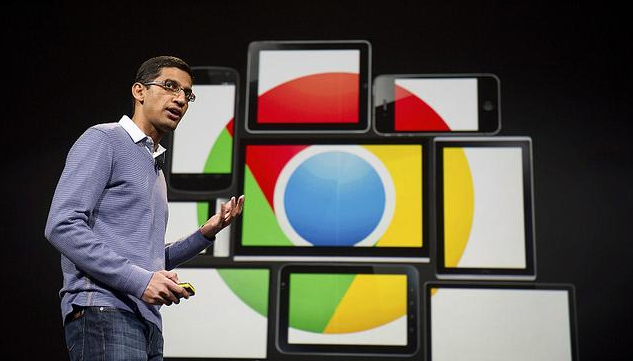
谷歌浏览器如何通过增强功能提升企业级Web应用的稳定性
通过增强功能,谷歌浏览器提升企业级Web应用的稳定性,确保企业应用的高效运行,增强用户体验和业务可靠性。

360浏览器打开就闪退怎么回事
电脑中的浏览器软件可以说是办公软件外使用频率最多的一款软件了,我们的很多工作都要借助浏览器来完成,所以一款方便好用的浏览器能够帮助我们减少很多的麻烦。

如何修复 Windows 10 上的 Google Chrome 更新错误 0x80040902?
谷歌浏览器是否因 0x80040902 错误而让您失望?这是在 Windows 10 上修复它的方法。

如何下载google浏览器最新版?
如何下载google浏览器最新版?谷歌浏览器 Google Chrome完全免费,跨平台支持 Windows、Mac 和 Linux 桌面系统。

谷歌网络浏览器安装不了怎么办?
谷歌浏览器安装不了怎么办?虽然现在市面上的浏览器越来越多,但是还是有很多朋友更喜欢用谷歌Chrome。这个浏览器确实很好用,但是最近有很多朋友反映自己的电脑装不了谷歌Chrome。那么这个时候我们该怎么办呢?不清楚的朋友来们一起来看看如何操作吧!

chrome安装包点击无响应怎么办?<解决方法>
很多用户应该都遇到过chrome安装包无响应的情况,但是如何解决这个问题呢?不熟悉的朋友可能不是很清楚,那么在这种情况下,今天小编就为大家整理并分享一下chrome浏览器安装包没反应的解决方案。

谷歌浏览器怎么开启无痕浏览
本篇文章给大家整理了谷歌浏览器无痕浏览器模式说明以及开启无痕浏览模式的详细操作步骤,大家千万不要错过了。

在哪里可以下载不同的 Google Chrome 版本?
您知道仅谷歌就定期发布四种不同版本的谷歌 Chrome 浏览器吗?这还不包括构成浏览器核心的 Chromium 版本。本指南描述了这些版本之间的差异。它还链接到可以下载每个构建的官方下载页面。

谷歌浏览器安全连接功能在哪里
本篇文章给大家介绍谷歌浏览器开启安全连接功能详细方法步骤,有需要的朋友千万不要错过了。

如何解决 Google Chrome 中的“Err Connection Reset”错误?
如果 Chrome 一直显示“错误连接重置”消息,请尝试使用这些方法进行故障排除。
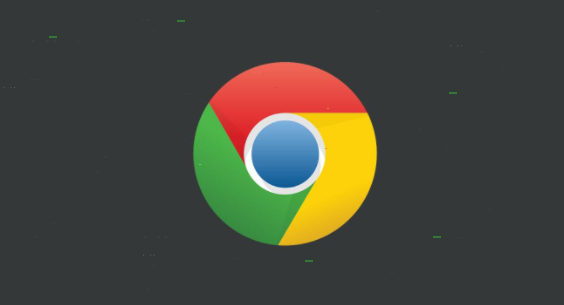
chrome如何使用隐姓埋名保护自己?
Chrome的隐姓埋名让你在浏览时多了一层隐私:搜索查询不会被记住或绑定到你的谷歌个人资料。一旦关闭窗口,所有的cookies都将被丢弃。您的任何浏览历史都不会被保存。

如何解决谷歌Chrome浏览器空白页的问题
任何网页都打不开?谷歌浏览器网页尽是空白页?这就教您如何解决

通过 4 个快速步骤清除 Chrome 缓存!
想清除 Chrome 中的缓存吗?跟着这些步骤。一起来看看吧。

如何在 Chrome 中获取真正的 Google 搜索框?
您可能认为您在 chrome 中的真实搜索栏上进行搜索,但您错了,因为它不是真实的,而是假的。 它只会将您重定向到您正在使用的不同浏览器。如何获得真正的搜索栏?它隐藏在您的设置中。但在这篇文章中,我将告诉你如何获得它的几个简单步骤。打开真正的搜索栏图标非常容易。





